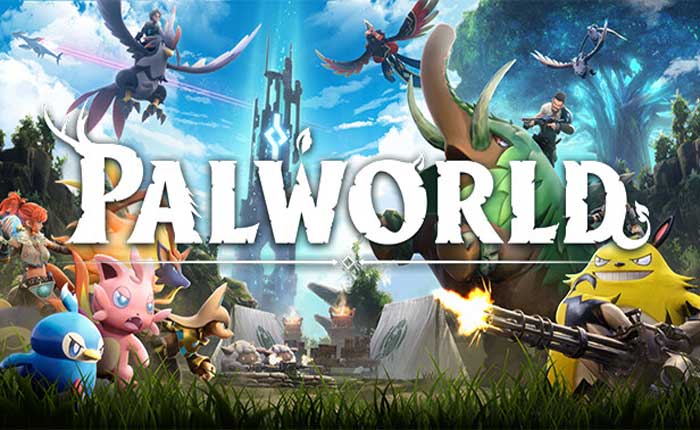
¿Tiene problemas con el controlador que no funciona en Palworld? Si es así, no te preocupes, estás en el lugar correcto.
Palworld es un juego de creación y supervivencia en un mundo abierto y multijugador en el que puedes hacerte amigo y coleccionar más de 100 criaturas diferentes llamadas “Amigos” en un mundo rico y vasto.
Puedes hacer que tus amigos luchen, construyan, cultiven y trabajen en fábricas.
También puedes explorar el mundo, capturar nuevos amigos y luchar contra otros jugadores.
Palworld es un juego que combina elementos de captura de monstruos, supervivencia y construcción de bases de una manera única y emocionante.
Palworld admite controladores en PC. Puedes usar tanto los pads oficiales de PlayStation como los controladores de Xbox para jugar.
Sin embargo, muchos jugadores están experimentando el problema del controlador que no funciona en Palworld.
¿Estás aquí por la misma razón? En caso afirmativo, no se preocupe, lo tenemos cubierto. En esta guía le brindaremos algunas soluciones efectivas para resolver el problema del controlador en Palworld.
Cómo arreglar el controlador Palworld que no funciona
Aquí hay algunos pasos que puede seguir para resolver el problema:
Verifique la conectividad del controlador:
Primero, asegúrese de que su controlador esté conectado correctamente a su computadora.
Si está utilizando un controlador con cable, asegúrese de que el cable esté bien enchufado.
Verifique que el cable no esté dañado. Un cable dañado puede provocar problemas de conectividad.
Si está utilizando un controlador inalámbrico, asegúrese de que esté emparejado correctamente con su sistema.
Si el controlador usa Bluetooth, asegúrese de que Bluetooth esté habilitado en su computadora y que el controlador esté en modo de emparejamiento.
Para los controladores que utilizan un dongle inalámbrico, asegúrese de que el dongle esté conectado de forma segura a un puerto USB de su computadora.
Verifique el nivel de batería del controlador. Si la batería está baja, podría causar problemas de conectividad.
Reiniciar Palworld:
A veces, reiniciar el juego puede ayudar a resolver problemas con el controlador.
Estos son los pasos que debes seguir:
- Cierra el juego por completo y sal de Steam.
- Espere al menos cinco minutos para que los servidores se actualicen.
- Una vez que Palworld esté cerrado, reinicie su computadora.
- Esto garantiza un nuevo comienzo y puede ayudar a solucionar cualquier problema temporal que pueda estar afectando el juego.
Después de reiniciar el juego, mira si el controlador comienza a funcionar.
Reinicia tu computadora:
Un simple reinicio de su computadora puede resolver varios problemas, incluidos los problemas de conectividad del controlador.
Un reinicio actualiza el estado de su sistema operativo y sus componentes.
Esto incluye recargar controladores, servicios y otros componentes a nivel del sistema que son esenciales para la compatibilidad del hardware.
Al reiniciar, le da a su sistema un borrón y cuenta nueva y puede restablecer las conexiones adecuadas con los dispositivos conectados.
A continuación le indicamos cómo reiniciar su computadora:
- Haga clic en el botón Inicio.
- Seleccionar «Reanudar» o «Cerrar» y luego vuelva a encender su computadora.
Después de reiniciar su computadora, inicie Palworld nuevamente y verifique si su controlador ahora funciona como se esperaba.
Verifique la compatibilidad del controlador:
Asegúrese de que su controlador sea oficialmente compatible con Palworld.
Palworld admite tanto los pads oficiales de PlayStation como los controladores de Xbox en PC y los controladores de Xbox en Xbox.
También puedes utilizar controladores de terceros, pero es posible que no funcionen tan bien o que tengan algunos problemas.
Explora los foros comunitarios oficiales de Palworld o los canales de redes sociales donde los jugadores comparten sus experiencias.
Los desarrolladores también pueden proporcionar actualizaciones o información sobre la compatibilidad con el controlador en respuesta a las consultas de los jugadores.
Actualizar controladores del controlador:
Asegúrese de que los controladores de su controlador estén actualizados.
Actualizar los controladores del controlador es importante porque garantiza la compatibilidad con el sistema operativo y las aplicaciones, incluidos juegos como Palworld.
Los controladores más nuevos pueden incluir correcciones de errores, mejoras de rendimiento y compatibilidad mejorada con las últimas actualizaciones de software.
Por lo general, puede encontrar los controladores más recientes en el sitio web del fabricante buscando el modelo y el nombre de su controlador.
Actualizar Palworld:
Asegúrese de estar ejecutando la última versión de Palworld.
Los desarrolladores lanzan actualizaciones que solucionan errores y problemas de compatibilidad.
Aquí se explica cómo actualizar Palworld:
Plataforma de vapor:
Si compraste Palworld a través de Steam, actualizar el juego suele ser sencillo:
- Abra el cliente Steam en su computadora.
- Navega hasta tu «Biblioteca» donde encontrarás una lista de tus juegos.
- Localiza Palworld en tu biblioteca de juegos.
- Haga clic derecho en «Mundo Pal”y en el menú contextual, seleccione «Propiedades.»
- En el “Actualizaciones” pestaña, asegúrese de que las actualizaciones automáticas estén habilitadas.
Además también puedes hacer clic en «Verificar la integridad de los archivos del juego» para garantizar que los archivos del juego sean correctos.
Habilite la entrada de Steam si usa el controlador de Playstation:
Habilitar Steam Input para los controladores de PlayStation implica configurar Steam para que reconozca y administre la entrada de su controlador de PlayStation.
Al habilitar Steam Input y configurar los ajustes del controlador de PlayStation en Steam, permites que Steam administre la entrada del controlador, lo que potencialmente resuelve problemas de compatibilidad con Palworld.
He aquí cómo hacerlo:
- Asegúrese de que el controlador PlayStation esté conectado:
- Inicie el cliente Steam en su computadora.
- Navega hasta tu «Biblioteca» en el cliente Steam.
- Aquí es donde puedes encontrar una lista de tus juegos instalados.
- En tu biblioteca, encuentra “MundoPal” en la lista de juegos.
- Haga clic derecho en “MundoPal” y seleccione «Propiedades» desde el menú contextual.
- Esto abrirá la ventana Propiedades de Palworld.
- En la ventana Propiedades de Palworld, seleccione el «Controlador» pestaña en el lado izquierdo.
- Localice el “Anulación para Palworld” sección.
- Haga clic en el menú desplegable junto a “Anulación para Palworld” para revelar una lista de opciones.
- Configúrelo en «Habilitar entrada de Steam».
- Haga clic en el «Cerca» o «DE ACUERDO» para aplicar los cambios y cerrar la ventana Propiedades de Palworld.
Asegúrese de que Steam Input esté habilitado para los controladores de PlayStation:
Confirma que Steam Input ahora está habilitado para tu controlador de PlayStation:
- Ir a Steam “Modo de imagen grande” haciendo clic en el icono del controlador en la esquina superior derecha del cliente Steam.
- Navegar a «Ajustes» > «Configuración del controlador».
- Asegúrese de que el “Soporte de configuración de PlayStation” La opción está habilitada.
Después de realizar estos pasos, inicia Palworld y comprueba si tu controlador de PlayStation ahora es reconocido y funciona correctamente dentro del juego.
Póngase en contacto con el soporte de Palworld:
Si el problema persiste, considere comunicarse con los canales de soporte oficiales de Palworld.
Proporcione detalles sobre el problema, incluido el tipo de controlador que está utilizando, y pregunte si hay problemas conocidos o pasos específicos para solucionar problemas.